Comment acheter une application sur le Google Play Store ?
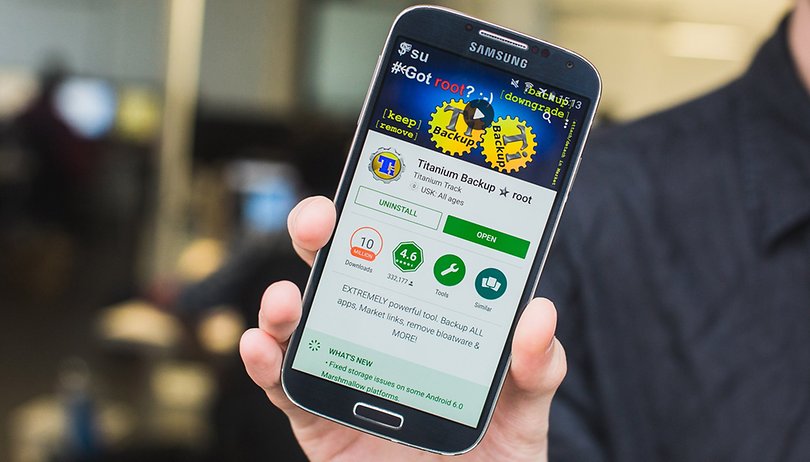
Certaines applications du Google Play Store sont payantes : elles sont en conséquence généralement mieux développées mais surtout ne contiennent pas de publicité qui peut être parfois très gênante, voire invasive. Avec Google, il est très facile d'acheter une application, mais la première fois peut être parfois déroutante. Voici donc notre tutoriel dédié à l'achat des applications sur le Play Store !
Tout d'abord, vous devez associer une méthode de paiement à votre compte Google. Vous avez là plusieurs solutions : le paiement par carte de crédit, par Paypal, ou encore l'utilisation d'un code de Google Play. Ce service est appelé Google Wallet, vous pouvez le paramètrer facilement, soit lors de la première configuration de votre appareil, en entrant votre compte Google, soit dans les options de paiement du Play Store, soit lorsque vous souhaitez acheter une application. Dans tous les cas, la configuration est exactement la même.
Vous avez plusieurs solutions : le paiement par carte de crédit, par Paypal, ou encore l'utilisation d'un code de Google Play
Configuration à partir des options
Lorsque vous configurez votre appareil pour la première fois, ou lorsque après avoir rentré vos identifiants Google, vous avez accès à la configuration de vos méthodes de paiement. Si vous avez passé cette étape, vous pouvez bien entendu y revenir ultérieurement puis ajouter la méthode de paiement que vous préférez. Pour ce faire, ouvrez le Play Store puis entrez dans le menu en cliquant sur les barres horizontales. Une fois à l'intérieur, cliquez sur Compte, vous verrez ensuite en haut la section Ajouter un mode de paiement.
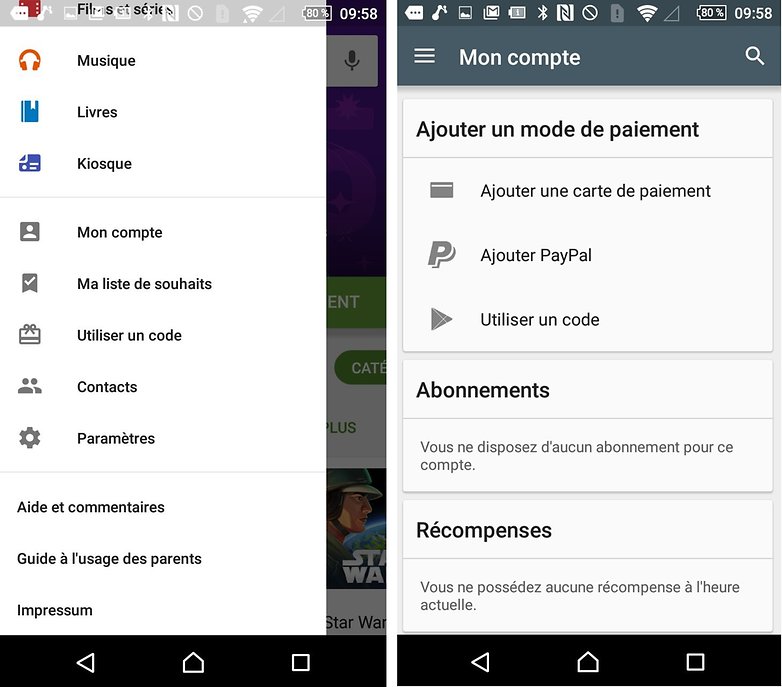
Configuration avant le téléchargement
Si vous n'êtes pas passé par cette étape, ce n'est pas un problème. Vous pouvez aussi tout simplement aller sur la page Google Play Store de l'application payante de votre choix, et cliquer sur le prix en vert. Appuyez sur Continuer et suivez les informations à l'écran. Votre mode de paiement est ensuite enregistré pour vos prochains achats.
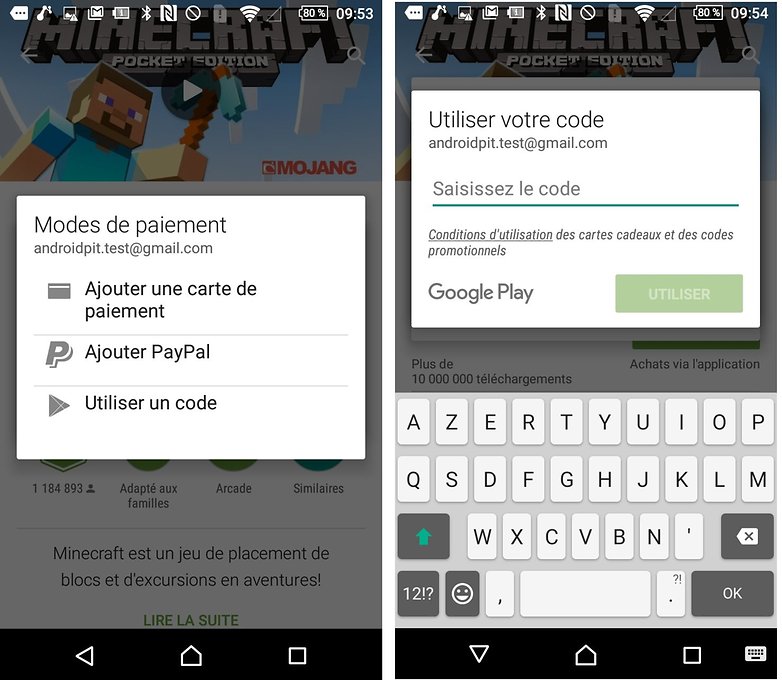
Une fois cette étape faite, vous pourrez acheter des applications, mais aussi de la musique, des films et des livres depuis Google Play, sans avoir à rentrer vos coordonnées à nouveau. Après l'achat, vous devriez recevoir un email avec un message de confirmation de la transaction, ainsi que les coordonnées de l'achat.















